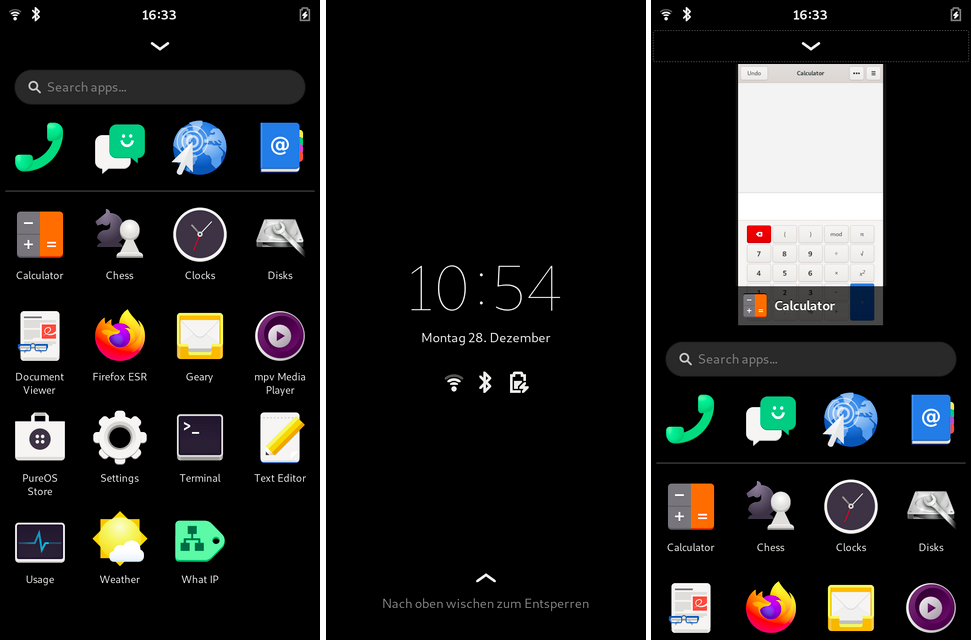Od dłuższego czasu w rzeczywistości jest Android, istnieją mobilne systemy operacyjne oparte na Linuksie. To, co było dostępne za nieco mniej, to systemy, które znacznie bardziej przypominają komputerowy Linux niż Android od Google. Wśród nich wyróżnia się kilka, takich jak Ubuntu dotykowy to najlepiej pasuje Ubunlog, ten, który Canonical zaczął rozwijać i porzucił, aby skupić się wyłącznie na systemie stacjonarnym, Manjaro, Arch Linux i inny, który zainteresuje naszych czytelników: Mobian, którego nazwa pochodzi od Mobile + Debian.
Mobian to nie Ubuntu Touch. UBports koncentruje się na Lomiri, nowej nazwie Unity8 i Ubuntu Touch, który działa na wielu urządzeniach, w tym na kilku pierwotnie sprzedawanych z Androidem. Mobian jest System operacyjny Linux dla telefonów komórkowych i tabletów, ale z mniej konserwatywną filozofią, która przypomina nam wiele z tego, co widzimy na pulpicie.
Mobian: Debian na telefony komórkowe i tablety, z dostępem do repozytoriów
Jak prawie wszyscy, Mobian stawia na Phos (Phone Shell), pulpit oparty na GNOME. Wielu z nas bardziej lubi Plasma Mobile, ale w tej chwili Phosh działa lepiej po podłączeniu do zewnętrznej klawiatury lub monitora i jest tłumaczony na więcej języków. Podobnie jak większość tych mobilnych dystrybucji, jest kompatybilny z urządzeniami takimi jak PINE64 (PinePhone / PineTab), ale także z Librem 5 firmy Purism, OnePlus 6 i 6T oraz Pocophone F1.
Dobrą rzeczą w Mobianie, chociaż nie jest to coś ekskluzywnego, jest to możemy zainstalować oprogramowanie z repozytoriów, tak jak w Debianie lub Ubuntu za pomocą polecenia "sudo apt install nazwa-pakietu". Z drugiej strony jest kompatybilny z pakietami Flatpak, chociaż wiele z nich może nie działać, ponieważ nie są przygotowane na tego typu urządzenia lub nie są bezpośrednio dostępne.
Jak zainstalować Mobian na moim telefonie lub tablecie
Biorąc pod uwagę, że jest oficjalnie obsługiwany tylko w terminalach, o których wspomnieliśmy powyżej, jest tylko jeden sposób na jego instalację lub dwa, w zależności od tego, czy chcemy to zrobić w jednym karta SD lub w pamięci wewnętrznej. Możemy go zainstalować na karcie SD za pomocą Etchera lub z komputera z systemem Linux, wpisując w terminalu:
sudo dd bs=64k if=ruta-a-la-imagen.img of=/dev/mmcblk0 status=progress
Z powyższego musisz zmienić "path-to-the-image.img" na ścieżkę do obrazu i "0" na inny numer, o ile twoje SD pojawia się z innym, co nie jest zwykle.
To samo można zrobić w Pamięć wewnętrzna, ale do tego musisz użyć Napęd skoku. Jest to oprogramowanie, które zainstalujemy na karcie SD tak, jakby to był system operacyjny przy użyciu poprzedniej metody. To, co robi po włożeniu karty SD do telefonu komórkowego lub tabletu, polega na tym, że możemy podłączyć nasze urządzenie do komputera, a on rozpozna je jako jeszcze jedną kartę SD, dzięki czemu możemy zainstalować system operacyjny w pamięci wewnętrznej. Aby być lepiej zrozumianym, JumpDrive to SD, które stworzyliśmy, aby zrobić coś w rodzaju obejścia.
Jako komentarz do osobistej opinii i biorąc pod uwagę, że te systemy operacyjne są wciąż w fazie rozwoju, ja Polecam zainstalować wersję Nightly przez Mobian, dostępny na ten link. To i nie spędzaj dużo czasu bez aktualizacji, ponieważ bardzo duża aktualizacja może spowodować wyświetlenie błędu.
Wstępnie zainstalowane aplikacje
Chociaż zawiera aplikacje na wszystko, nie ma żadnej aplikacji, która zostałaby. Na dzień dzisiejszy jest to zainstalowane:
- Aplikacja na telefon.
- Aplikacja Wiadomości.
- Objawienie Pańskie (przeglądarka internetowa).
- Kalendarz kontaktów.
- Kalkulator.
- Kalendarz.
- Konfiguracja
- Konfiguracja sieci.
- Edytor tekstu.
- FirefoxESR.
- Geary jako klient poczty e-mail.
- Rejestrator dźwięku.
- King's Cross jako emulator terminala.
- Lollypop jako odtwarzacz muzyki.
- Mapy
- Megapiksele jako aparat fotograficzny.
- Meteorologia.
- Portfolio jako menedżer plików.
- Monitor energii.
- Zegary
- Oprogramowanie GNOME jako centrum oprogramowania.
- Oczekujące zadania.
- Monitor aktywności.
- Filmy (Totem).
- Przeglądarka dokumentów.
- Przeglądarka zdjęć.
Co robić po zainstalowaniu Mobian
Przy pierwszym uruchomieniu trwa to znacznie dłużej. Podobnie jak w pozostałych czasach, pojawia się logo Mobian, ale pod nim znajduje się tekst „Zmiana rozmiaru systemu plików podczas początkowego rozruchu”, podczas gdy instalacja zajmuje cały dysk twardy. Po zmianie rozmiaru jednostki tekst znika i zaczyna działać normalnie. Domyślne hasło to 1234.
Warto poczekać kilka sekund, aż zobaczymy początkową konfigurację, w której wybieramy język interfejsu, język pisania, czy zostawimy jakieś ustawienia prywatności włączone lub wyłączone i jeśli chcemy połączyć jakieś konta np. Google. Wtedy warto zaktualizuj wszystkie pakiety od terminalu (Krzyż Króla) z sudo trafna pełna aktualizacja.
Gdy system operacyjny jest już zaktualizowany, nadszedł czas, aby zainstaluj oprogramowanie, które chcemy i odinstaluj ten, którego nie chcemy. Biorąc pod uwagę, że Mobian nie zawiera zbyt wiele bloatware, poszedłbym od razu do zainstalowania oprogramowania takiego jak GIMP lub LibreOffice. Zaskakujące jest to, jak dobrze działają, choć będzie to również zależało od urządzenia, na którym je uruchomimy.
Jest też kompatybilny z pakietami Flatpak, więc możemy zainstalować pakiet "flatpak" (a raczej sprawdzić, czy jest zainstalowany), repozytorium Flathub (flatpak remote-add –jeśli-nie-istnieje flathub https://flathub.org/repo/flathub.flatpakrepo), a następnie zainstaluj oprogramowanie za pomocą polecenia, które pojawia się w Strona Flathub.
Interfejs użytkownika
Interfejs Phosh jest taki, jak widać na poprzednim zrzucie ekranu. Nie ma ekranu głównego, jak w iOS lub Android; trafia bezpośrednio do szuflady aplikacji. Gdy otworzymy aplikację poniżej pojawia się strzałka, z której wejdziemy w wielozadaniowość, która pokazuje aplikacje w postaci kart. Aby je zamknąć, przesuń palcem w górę. Po prawej stronie znajduje się ikona klawiatury na wypadek, gdybyśmy chcieli pisać.
Stukając w baterię możemy wyłączyć sprzęt lub zrestartować, a dotykając godziny zobaczymy szybki dostęp aby aktywować lub dezaktywować WiFi, użyj latarki, jeśli nasze urządzenie ma lampę błyskową lub umieść interfejs między innymi w orientacji poziomej.
Jak robić zrzuty ekranu w Phosh
Phos nie ma natywnego sposobu robienia zrzutów ekranu tak jak mają Plasma Mobile lub Ubuntu Touch, ale ma łatwe rozwiązanie. Co musimy zrobić, to użyć scrot:
- Otwieramy terminal i piszemy:
sudo apt install scrot
- Teraz, jeśli napiszemy „scrot”, zrobi zrzut ekranu i zapisze go w naszym osobistym folderze, ale zostanie to zrobione bezpośrednio i zapisze zrzut ekranu tego terminala. Aby tego uniknąć, użyjemy opcji -d (opóźnienie, opóźnienie) i rozsądnego czasu, aby móc przejść do okna, które chcemy przechwycić, na przykład:
scrot -d 10
Po wykonaniu przechwytywania zobaczymy powiadomienie.
Przed nami jeszcze praca
Te systemy operacyjne są nadal w faza alfa lub beta. PINE64 wybrał Manjaro KDE i nadal są w wersji beta 2. Dosłownie wszystko może zawieść w dowolnym momencie, więc nie zalecamy używania ich na urządzeniach, od których jesteśmy zależni. Warto spróbować zobaczyć postęp, jaki robią, a przy okazji wyobrazić sobie, jak będzie wyglądała przyszłość, w której tablety i telefony komórkowe z Linuksem są najlepszą opcją.